VPN IP Publik Windows – VPN IP Publik di Windows Banyak orang di dunia ini yang mungkin bisa mengakses sebuah website hanya dari ujung jari mereka, tidak tau bagaimana proses panjang agar mereka bisa mengakses sebuah website secara online. Salah satunya yaitu menggunakan IP Publik, sebuah alamat IP yang bisa di akses secara global.
Di blog ini, saya akan menjelaskan dari hal dasar terlebih dahulu Apa itu IP Publik? hingga IP Publik bisa di gunakan untuk mengonlinekan sebuah website ataupun aplikasi di sebuah komputer windows kalian.
Apa Itu IP Publik?
Pengertian IP Publik
IP Publik adalah sebuah alamat IP (Internet Protocol) yang di gunakan untuk mengidentifikasi sebuah perangkat agar bisa diakses internet secara global dan ini biasanya di berikan sekaligus di kelola oleh sebuah ISP (Internet Service Provider).
Fungsi IP Publik
Penggunaan IP Publik ini biasa digunakan sebagai media untuk mempublikasikan sebuah layanan di suatu perusahaan, organisasi, maupun individu yang berupa website, aplikasi berbasis web, layanan email, dan lain sebagainya. Fungsi utama dari IP Publik ini memastikan agar layanan yang dipublikasikan dapat diakses dari internet secara global.
Perbedaan IP Publik dari ISP dengan VPN
Dari ISP (Internet Service Provider)
IP Publik dari ISP (Internet Service Provider) akan didistribusikan melalui jaringan ISP (Internet Service Provider) itu sendiri. Dan biasanya IP Publik tersebut berubah sewaktu – waktu, jadi tidak statik.
Dari VPN (Provider VPN IP Publik)
Sedangkan yang disediakan oleh provider IP Publik seperti PerwiraMedia, men-distribusikan IP Publik via VPN protokol seperti L2TP atau SSTP Client.
Jadi apakah ada perbedaan secara signifikan?
Tentunya tidak, biasanya perbedaan hanya dari segi harga dan fleksibilitas nya. Karena IP Publik PerwiraMedia di distribusikan via VPN protokol maka pemasangan lebih fleksibel di bandingkan dari ISP (Internet Service Provider).
Order VPN IP Publik
Sebelum masuk ke konfigurasi, anda bisa lakukan registrasi dan order di website my.perwiramedia.com. Jika sudah registrasi dan juga order VPN IP Publik, maka akan mendapatkan data layanan seperti ini.
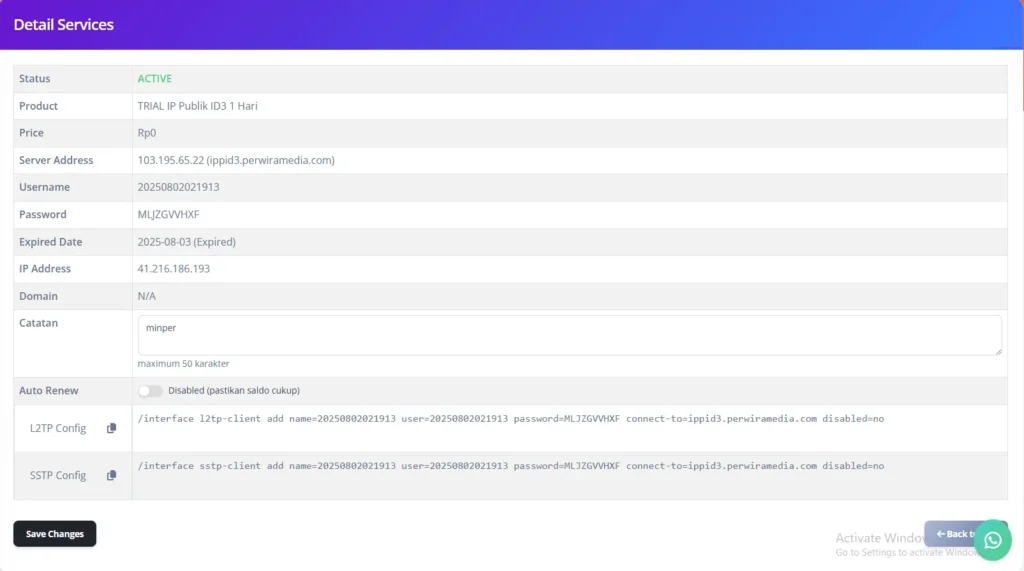
Jika anda menggunakan device mikrotik, pada detail layanan sudah disediakan script yang dapat di copy paste pada terminal mikrotik. Namun karena fokus kali ini merupakan pemasangan di Windows maka tidak memerlukan script tersebut.
Konfigurasi VPN IP Publik Windows
Add VPN
Pada langkah pertama tambahkankan konfigurasi VPN yang baru dengan cara masuk ke Settings lalu biasanya terletak pada menu Network & Internet, kemudian pilih menu VPN.
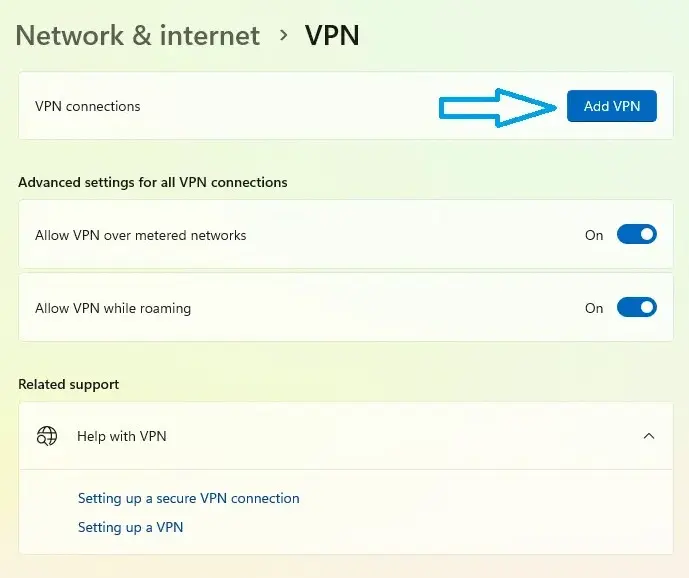
Isi Data VPN
Langkah selanjutnya adalah mengisi data VPN yang di butuhkan. Seperti server address, type vpn, pre-shared key, username, dan password. Data – data tersebut sudah ada pada detail service yang tadi.
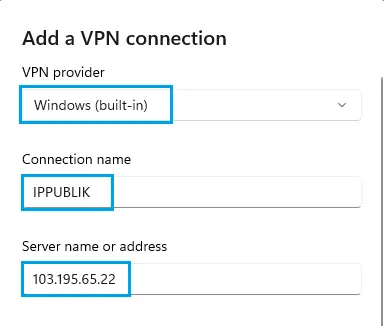
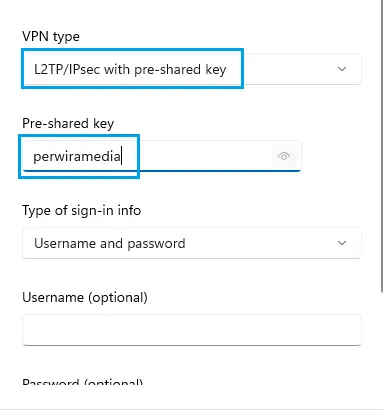
Kemudian VPN type pilih yang L2TP/IPsec with pre-shared key karena pada detail service tidak ada keterangan pre-shared key, maka untuk pre-shared key bisa di isi perwiramedia.
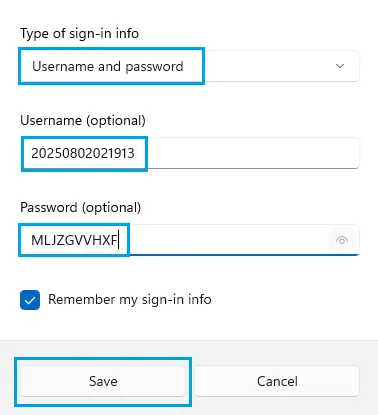
Lalu pada menu Type of sign-in info menggunakan Username and password dan pastikan jika sudah sesuai semua maka bisa klik save untuk menyimpan konfigurasi tersebut.
- Username di isi username yang di berikan pada detail layanan
- Password di isi password yang di berikan pada detail layanan
Cek VPN IP Publik Windows
Sebelum anda mengkoneksikan konfigurasi VPN yang baru saja di tambahkan, anda bisa cek untuk memastikan sebelum dan sesudah ketika menggunakan VPN IP Publik.
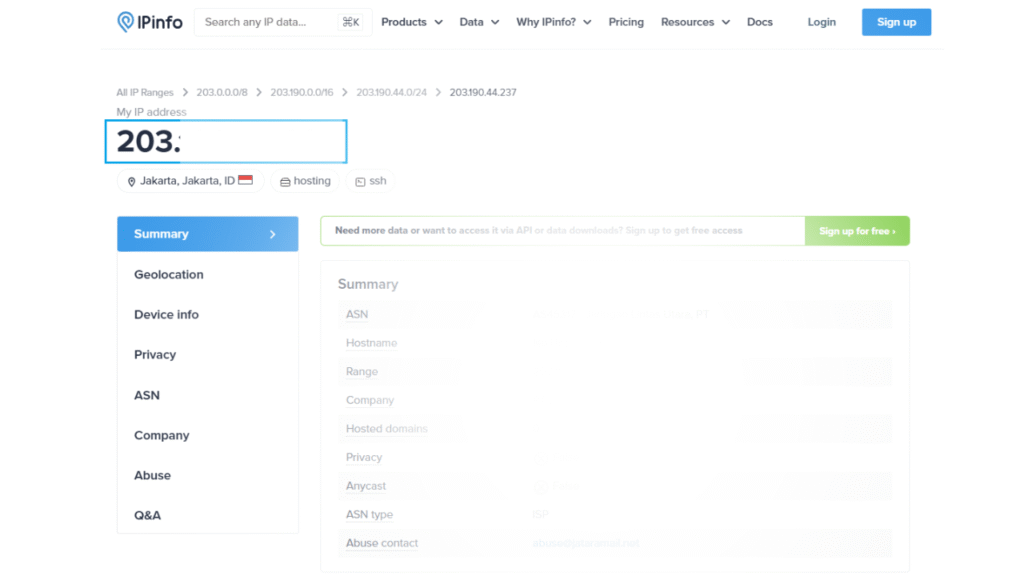
Gambar di atas merupakan hasil tes cek ip sebelum konek ke konfigurasi VPN yang tadi di tambahkan. Jika belum di konekan, maka akan muncul ip publik dari provider internet anda.
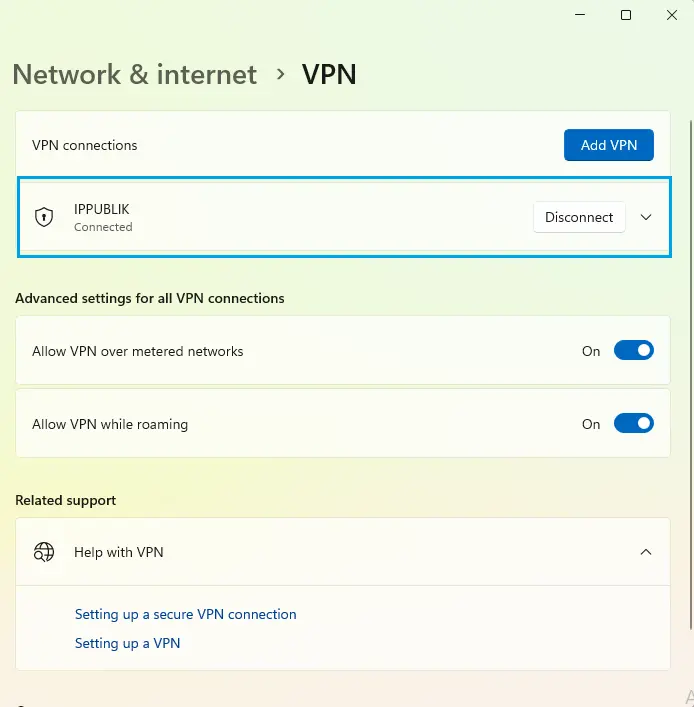
Lalu anda bisa koneksikan VPN yang tadi di buat hingga status nya berubah menjadi Connected, jika terjadi error ketika mengkoneksikan, anda bisa langsung hubungi admin agar bisa di bantu memberikan solusi mengenai permasalahan yang di alami.
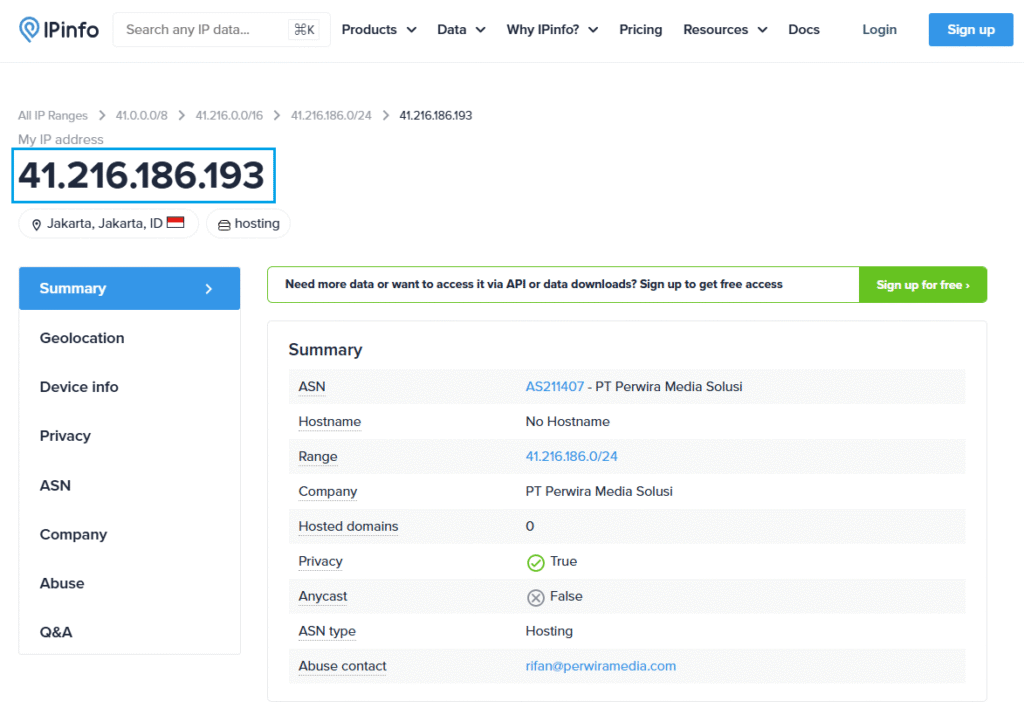
Setelah itu jika sudah terkoneksi dengan VPN tadi, anda bisa cek ulang untuk memastikan apakah ip publiknya sudah berubah dan sesuai dengan yang dipesan.
Mengonlinekan Website di Windows
Setelah tadi berhasil konfigurasi pemasangan VPN IP Publik di Windows. Sekarang kita coba meng-implementasikan penggunaan IP Publik tersebut untuk mengonlinekan website yang berjalan di XAMPP.
Salah satu fungsi yang dari VPN IP Publik dari perwiramedia yaitu bisa mengonlinekan website yang berjalan pada localhost komputer yang terpasang konfigurasi VPN IP Publiknya. Jadi yang tadinya aplikasi /web tersebut hanya bisa di akses pada jaringan lokal, sekarang bisa di akses dari mana saja.
Konfigurasi XAMPP
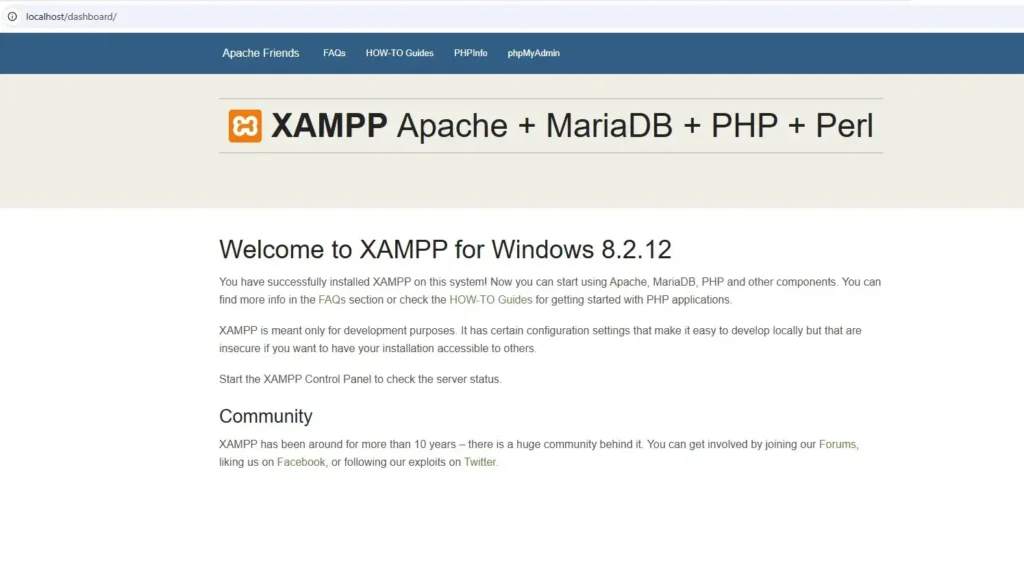
Pastikan XAMPP sudah di start, dan localhost bisa di akses. Karena vpn yang tadi sudah aktif pada komputer, maka langsung akses saja menggunakan IP Publiknya. Cara aksesnya anda bisa ketikan pada browser seperti ini.
http://ip-address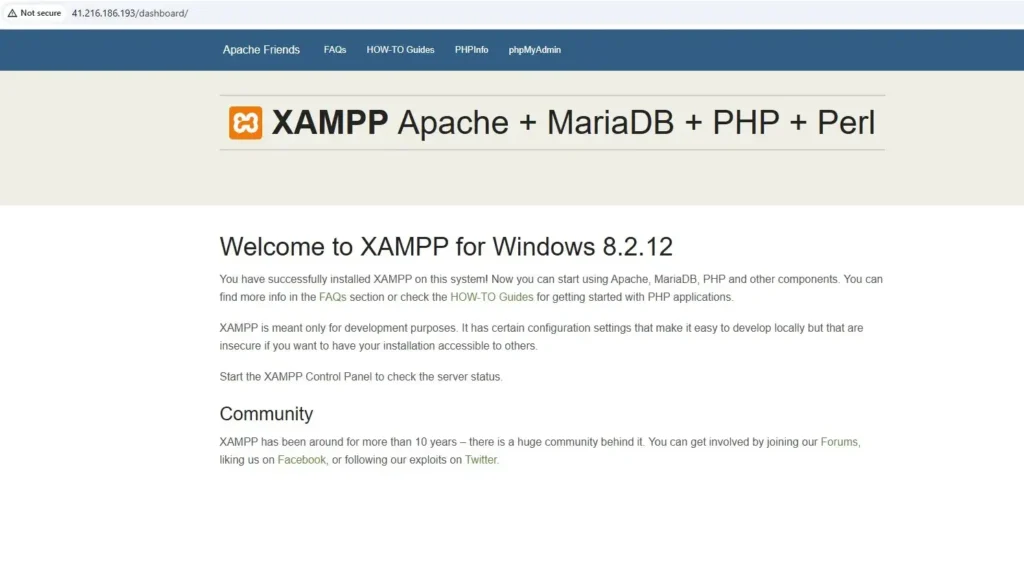
Ketika anda mencoba akses menggunakan cara akses yang tadi dan muncul dashboard dari xampp itu sendiri maka tandanya anda sudah berhasil mengonlinekan website anda dan bisa di akses dari luar jaringan atau dari mana saja.
Mengonlinekan Aplikasi Web
Selanjutnya penggunaan VPN IP PUBLIK ini juga bisa di gunakan untuk mengonlinekan aplikasi berbasis web, seperti contoh e-raport, dapodik, jibas, dan sebagainya. Dengan cara anda menambahkan inbound rules yang dimana rule tersebut mengijinkan port yang mengakses atau masuk ke komputer anda.
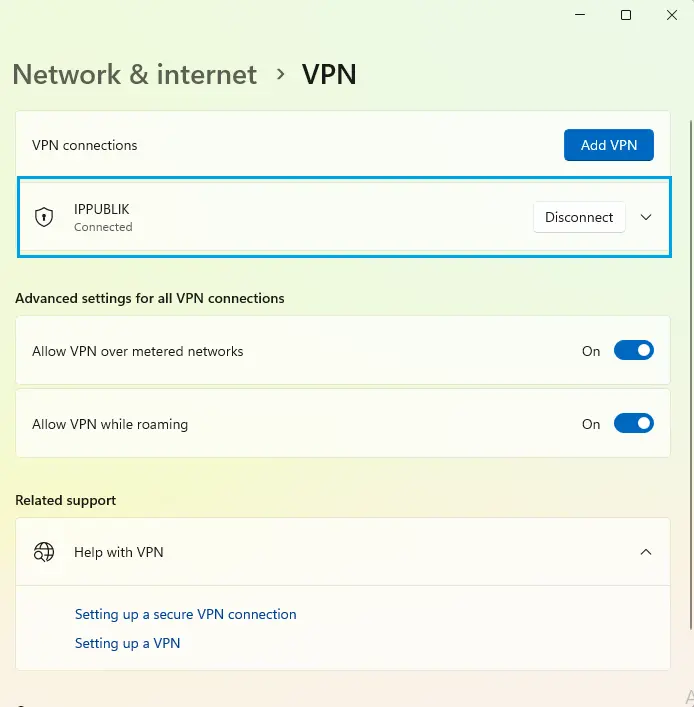
Tentunya yang pertama harus koneksikan komputer Windows yang sudah terinstall aplikasinya ke VPN IP Publik, dan pastikan Connected.
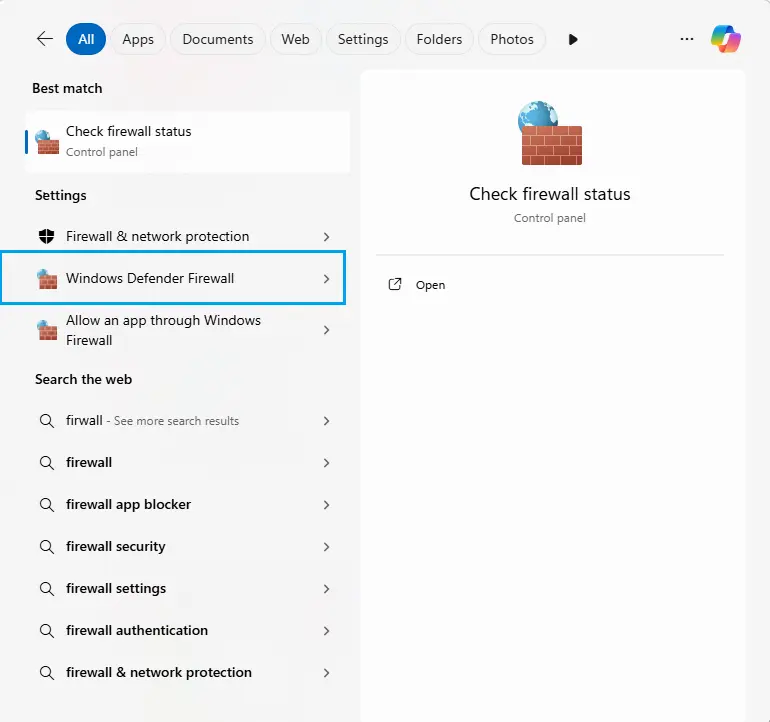
Kemudian masuk ke settingan firewall di komputernya. Karena menu set up inbound rules ada pada firewall komputer.
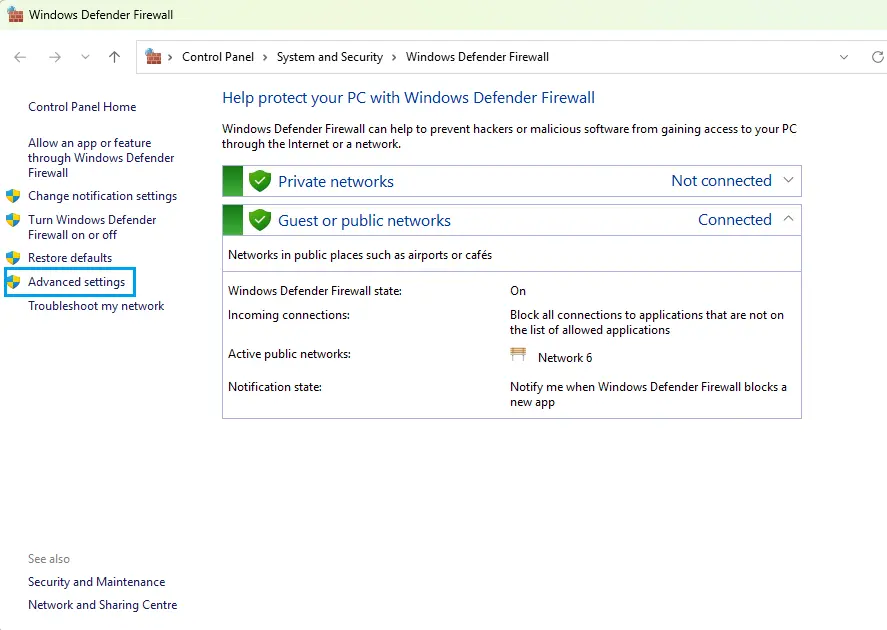
Selanjutnya di sebelah kiri ada menu Advanced settings, klik menu tersebut maka akan di arahkan ke set up Inbound Rules.
Perlu di garis bawahi bahwa sangat di wajibkan jika kalian memasang IP Publik di Windows agar menyalakan semua firewall nya
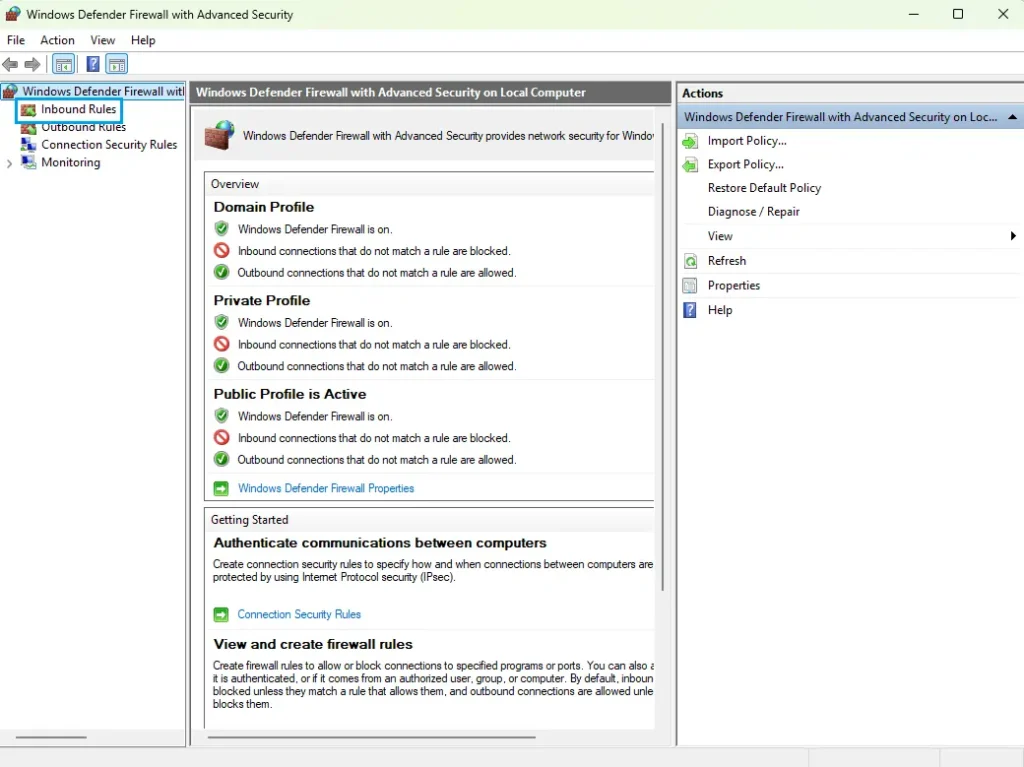
Setelah masuk di ke menu advanced setting, anda bisa pilih menu Inbound Rules untuk menambahkan port 80 tadi.
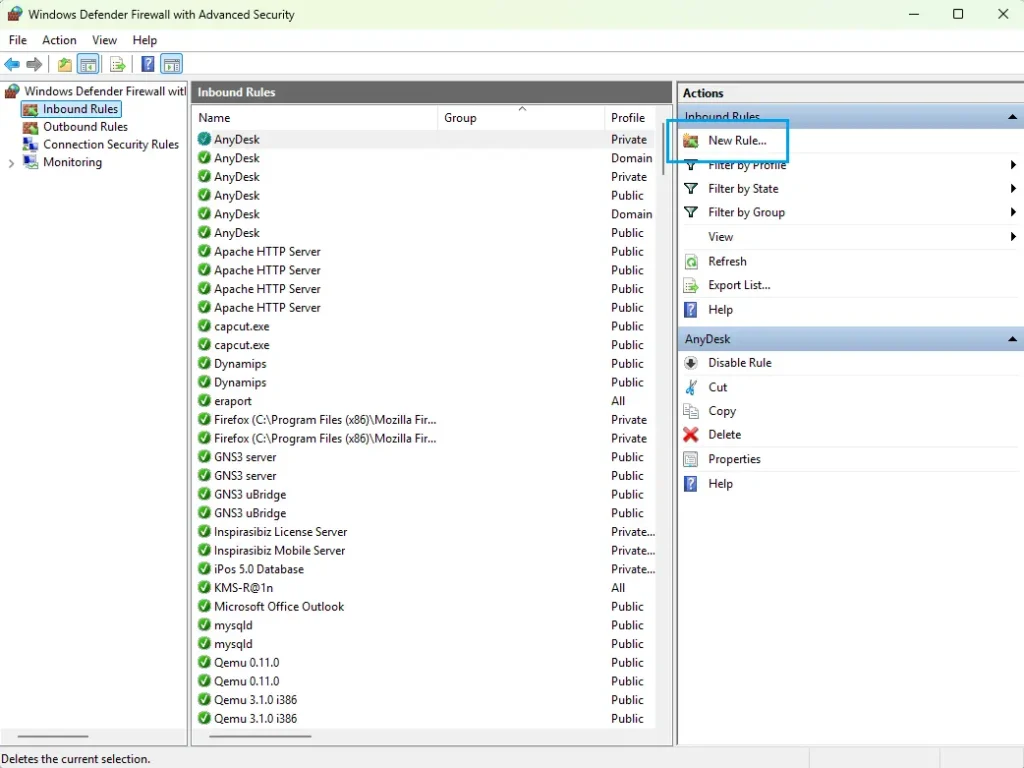
Lanjut membuat rule dengan klik New Rule di sebelah kanan atas.
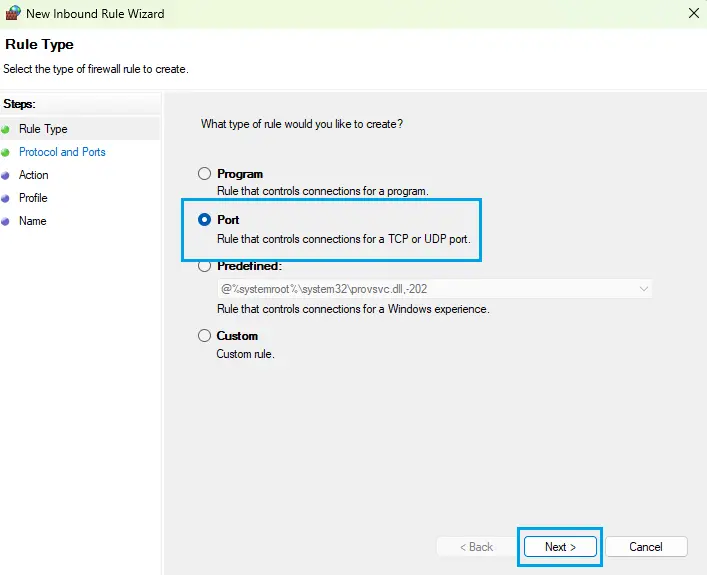
Pilih yang opsi Port karena disini kita akan menambahkan rules yang memperbolehkan akses masuk ke komputer dari port 80. Di sini juga ada beberapa pilihan seperti Program, Predefined, dan Custom.
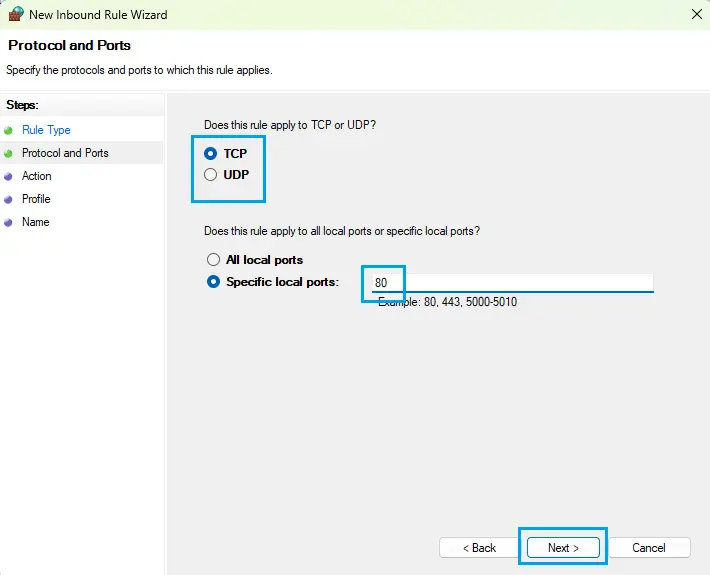
Lalu pada bagian selanjutnya pilih opsi TCP karena port 80 merupakan TCP, dan isi port dari aplikasinya yaitu 80. Jika aplikasinya juga menggunakan port UDP bisa buat satu rule lagi dengan pilihan port UDP.
Di sini juga ada menu All local ports dan Spesific local ports, all local ports akan mengizinkan semua port lokal di rule tersebut, berbeda dengan spesific local ports yang dimana anda harus men-spesifikasikan port yang ingin di tambahkan.
Lalu jika sudah sesuai klik next.
Atau jika aplikasinya menggunakan lebih dari satu port bisa di isi seperi ini misal,
80, 443, 5567
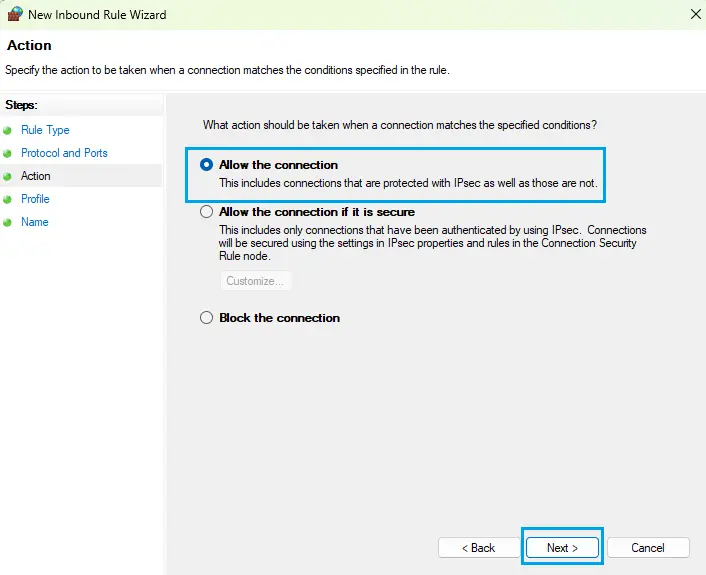
Selanjutnya pilih yang opsi pertama yaitu Allow the connection. Lalu ada beberapa menu juga ada beberapa opsi seperti Allow connection if it is secure dan Block the connection. Kemudian langsung klik next.
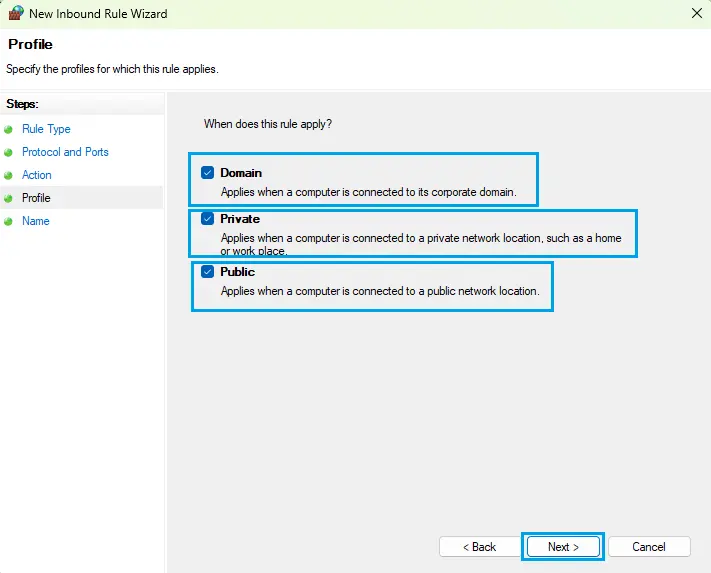
Di bagian sini pastikan bahwa ketiganya di centang semua, dan jika sudah klik next.
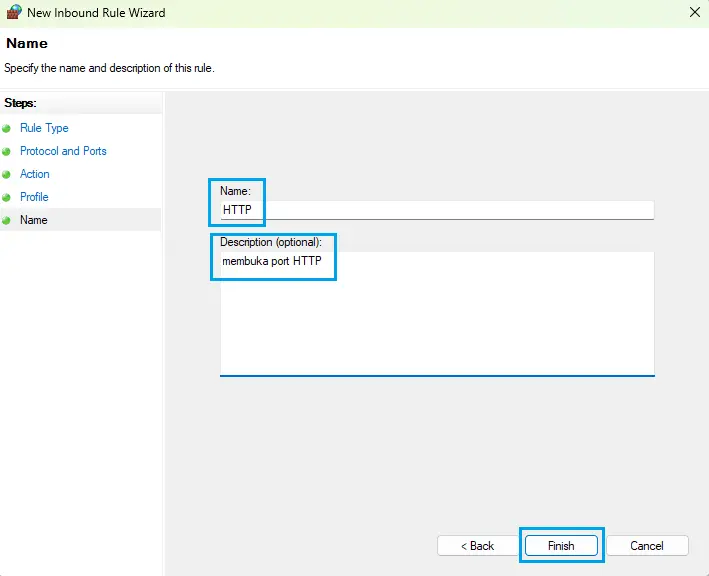
Langkah terakhir kita beri nama untuk rule tersebut disini contohnya karna menggunakan port 80 jadi saya beri contoh HTTP. Dan untuk bagian deskripsi opsional namun bisa di isi bebas saja. Jika sudah semua bisa klik Finish.
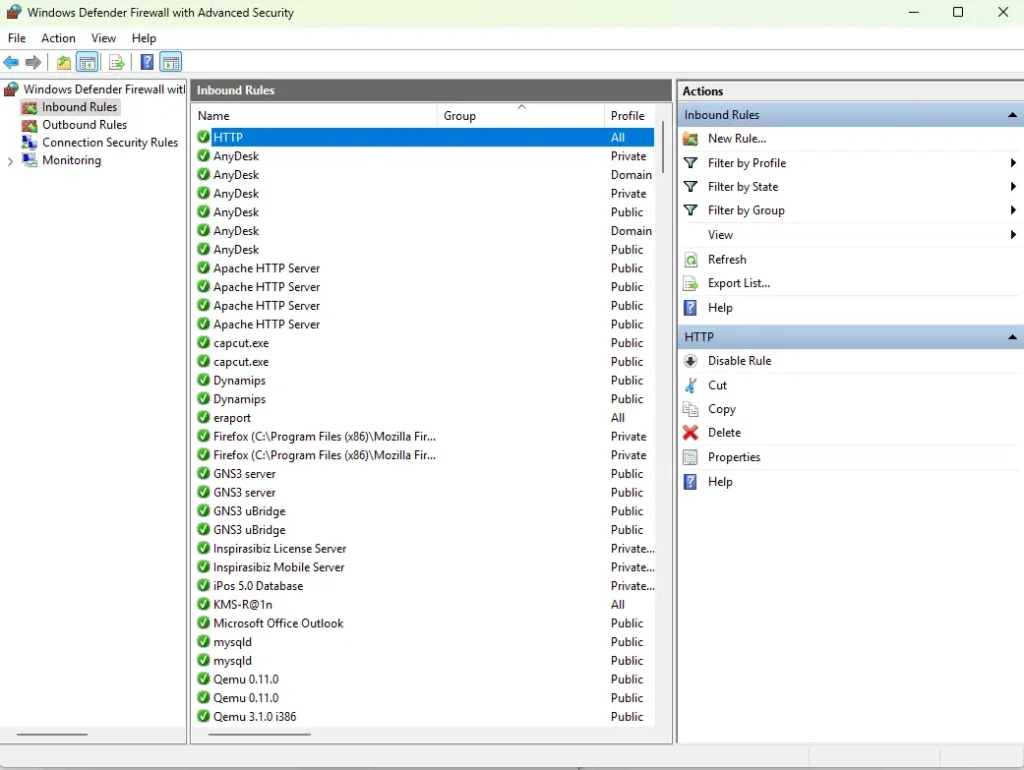
Jika Inbound Rule sudah berhasil dibuat maka akan muncul di bagian menu awal seperti ini. Dan port 80 tandanya sudah berhasil terbuka.
Automation Connect VPN
Pada saat menggunakan VPN IP Publik terkadang banyak faktor yang membuat koneksi VPN tersebut bisa dikonek sendiri seperti ketika sumber internet sedang tidak stabil maka akan terputus sendiri, namun hal tersebut dapat di cegah dengan cara kita membuat autovpn.bat.
Autovpn.bat merupakan script automation di Windows yang nantinya jika koneksi VPN terputus maka akan otomatis menghubungkan kembali dalam interval waktu 10 detik. Selama komputer tersebut nyala dan tidak menutup autovpn.bat tersebut ketika berjalan maka interval waktu 10 detik tersebut akan berjalan terus menerus.
@echo off
set VPN=IPPUBLIK
set USERNAME=20250802021913
set PASSWORD=MLJZGVVHXF
:loop
cls
echo Checking connection availability…
ipconfig|find /i "%VPN%"
if %errorlevel%==1 goto:reconnect
timeout /t 10 /nobreak
goto :loop
:reconnect
echo Disconnecting…
rasdial "%VPN%" /disconnect
timeout /t 5 /nobreak
echo Connecting…
rasdial "%VPN%" "%USERNAME%" "%PASSWORD%"
timeout /t 5 /nobreak
goto :loopDisini yang perlu di sesuaikan adalah:
- Nama interface VPN IP Publiknya
- Username
- Password
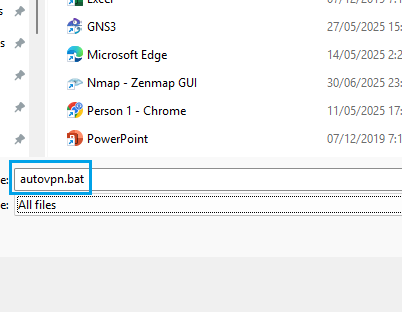
Kemudian script tersebut bisa anda save dengan cara ctrl + s, pastikan tersimpan dalam bentuk .bat dan pilih opsi yang All files ketika menyimpannya. Simpan autovpn tersebut di desktop.
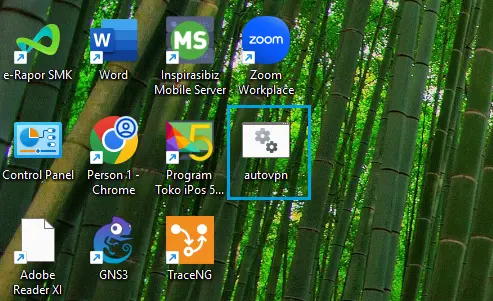
Jika sudah tersimpan maka akan muncul di desktop seperti ini, untuk cara mengaktifkannya bisa klik dua kali pada autovpn.bat tersebut.
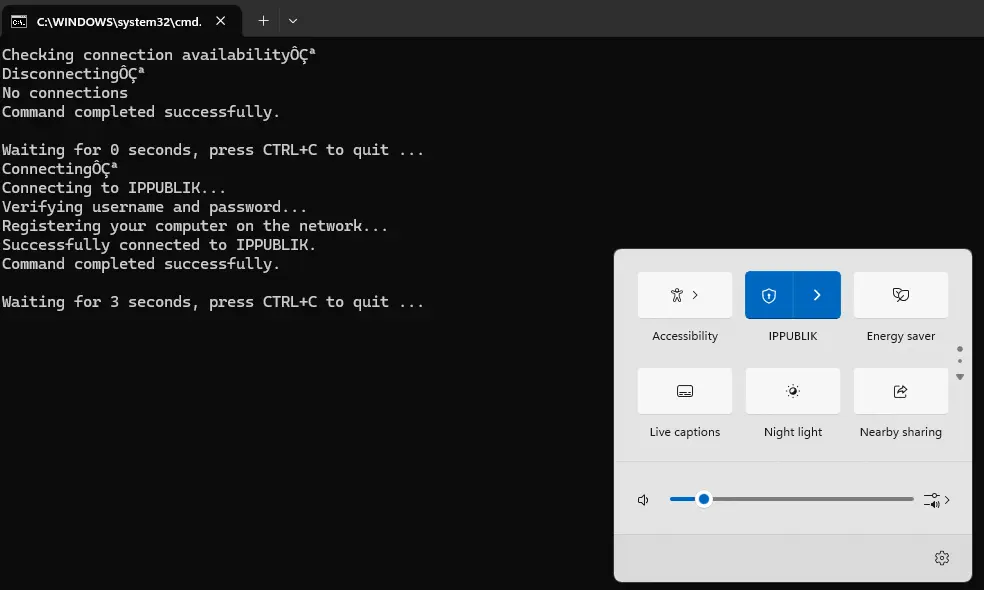
Jika sudah seperti ini tandanya automation sudah berhasil, ketika VPN IP Publik kalian terputus maka otomatis akan terhubung kembali.
Pastikan autovpn tersebut tidak di close, agar script nya tetap berjalan
Dengan konfigurasi yang sangat sederhana, kita bisa menerapkan VPN IP Publik tersebut ke hal – hal bermanfaat seperti mengonlinekan website, mengonlinekan aplikasi, dan masih banyak hal lagi yang bisa di eksplor.
